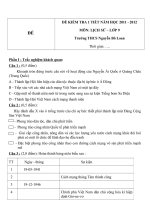Đáp án đề thi Đề thi học kì 2 môn tin học lớp 9, trường THCS Nguyễn Chi Phương, Sở GD&ĐT Thừa Thiên Huế 2018-2019 - Học Toàn Tập
Bạn đang xem bản rút gọn của tài liệu. Xem và tải ngay bản đầy đủ của tài liệu tại đây (361.89 KB, 2 trang )
<span class='text_page_counter'>(1)</span><div class='page_container' data-page=1>
SỞ GD&ĐT THỪA THIÊN HUẾ KIỂM TRA HỌC KỲ II – NĂM HỌC 2018 – 2019
<b>TRƯỜNG THCS NGUYỄN TRI PHƯƠNG Môn: TIN HỌC – LỚP 9 </b>
Thời gian làm bài: 45 <i>phút </i>
<b> ĐỀ CHÍNH THỨC </b>
<b>ĐÁP ÁN VÀ THANG ĐIỂM </b>
(Đáp án này gồm 2 trang)
<b>CÂU </b> <b>Ý </b> <b>Nội dung </b> <b>Điểm </b>
<b>1 </b>
<b>1.1 </b>
Thứ tự các bước cơ bản thường dùng để tạo bài trình chiếu bằng
phần mềm trình chiếu:
Chuẩn bị nội dung cho bài trình chiếu;
Chọn màu nền hoặc hình ảnh nền cho trang chiếu;
Nhập và định dạng nội dung văn bản;
Thêm các hình ảnh minh họa;
Tạo các hiệu ứng động;
Trình chiếu kiểm tra, chỉnh sửa và lưu bài trình chiếu.
<b>1.5 </b>
<b>1.2 </b>
Các bước để thay đổi thứ tự xuất hiện của các hình ảnh mà
khơng cần thay đổi vị trí của chúng:
B1: Chọn hình ảnh cần chuyển lên lớp trên (hoặc đưa xuống lớp
dưới).
B2: Nháy nút phải chuột lên hình ảnh để mở bản chọn tắt.
B3: Nháy vào Order rồi chọn Bring to Front để chuyển hình ảnh
lên trên hoặc Send to Back để đưa xuống dưới hoặc Bring
Forward để đưa lên một mức, Send Backward để đưa xuống một
mức.
<b>1.5 </b>
<b>2 </b>
<b>2.1 </b>
Các hiệu ứng động giúp thu hút sự chú ý của người nghe tới
những nội dung cụ thể trên trang chiếu, cũng như làm sinh động
quá trình trình bày và quản lí tốt hơn việc truyền đạt thơng tin.
Các bước thực hiện:
B1: Chọn đối tượng/ các đối tượng cần tạo hiệu ứng.
B2: Mở bảng chọn Animations
B3: Tại menu Add Animation, nháy chuột và chọn hiệu ứng
thích hợp.
<b>1.0 </b>
<b>1.5 </b>
<b>2.2 </b>
Một số điểm cần tránh khi tạo nội dung cho bài trình chiếu:
Các lỗi chính tả;
Sử dụng cỡ chữ quá nhỏ;
Quá nhiều nội dung văn bản trên một trang chiếu;
Màu nền và màu chữ khó phân biệt;
Không sử dụng dấu chấm câu cuối các mục liệt kê.
<b>1.0 </b>
<b>2.3 </b>
Đa phương tiện là sự kết hợp thông tin nhiều dạng khác nhau và
các thơng tin đó được thể hiện một cách đồng thời. Ví dụ: Phim
hoạt hình Tom and Jerry.
Một số thành phần:
Văn bản
</div>
<span class='text_page_counter'>(2)</span><div class='page_container' data-page=2>
Âm thanh
Ảnh tĩnh
Ảnh động
Phim <b>0.75 </b>
<b>3 </b>
<b>3.1 </b>
Audacity là một chương trình miễn phí dùng để xử lí âm thanh
và hiện được sử dụng phổ biến. Audacity đặc biệt dễ dùng, chỉ
cần một số kiến thức về âm thanh và xử lí âm thanh số, em có thể
làm quen và sử dụng Audacity để thu đĩa CD, chuyển các bài hát
mình có từ đĩa từ sang đĩa CD, hoặc hiệu đính lại các tệp âm
thanh trên máy của mình.
<b>0.5 </b>
<b>3.2 </b>
Sau khi thu âm xong thì phần đầu và phần cuối của tệp âm thanh
chứa nhiều tạp âm. Các bước để xóa đi các phần thừa này:
B1: Mở phần mềm Audacity
B2: Vào File Open mở file vừa thu âm hoặc kéo file thu âm
thả vào phần mềm.
B3: Chọn đoạn âm thanh phần đầu cần xóa bằng cách nháy chuột
vào nút . Tiến hành kéo thả chuột để chọn đoạn âm thanh
cần xóa.
B4: Nhấn phím Delete hoặc Edit Delete.
Thực hiện tương tự với đoạn âm thanh thừa ở cuối cần xóa.
<b>1.5 </b>
</div>
<!--links-->